Información preliminar

Antes de llegar al corazón del tutorial, hay algunas aclaraciones con respecto a la conversión de archivos PDF a archivos de Word que es mi deber hacer. Como mencioné al principio, tenga en cuenta que, aunque se han convertido a DOC o DOCX (es decir, los formatos nativos de Word), no todos los archivos que originalmente eran PDF se pueden editar a voluntad.
Para ser más precisos, los PDF que originalmente eran escaneado como imágenes, solo se pueden modificar añadiendo nuevos elementos, sin que por ello afecten directamente al texto. La situación es diferente para los PDF compuesto de textos: estos se pueden editar libremente, insertando nuevos elementos pero también y sobre todo modificando los ya existentes, como los archivos normales de Word.
Para generar documentos con texto editable a partir de documentos en papel o PDF escaneados como imágenes, es fundamental recurrir al uso de programas con soporte para Tecnología OCR (acrónimo de "reconocimiento óptico de caracteres"), es decir, herramientas capaces de realizar el reconocimiento óptico de caracteres y, por tanto, generar documentos de texto editables.
Programa gratuito para convertir PDF a Word
Habiendo hecho las aclaraciones necesarias anteriormente, diría que finalmente podemos llegar al corazón del tutorial e ir y averiguar cuál programa convertir PDF a Word puede hacer más por ti. A continuación encontrará enumerados los que, en mi humilde opinión, representan los más interesantes de la categoría y que se pueden utilizar. Libreestar en Windows que de MacOS.
Word (Windows / macOS)
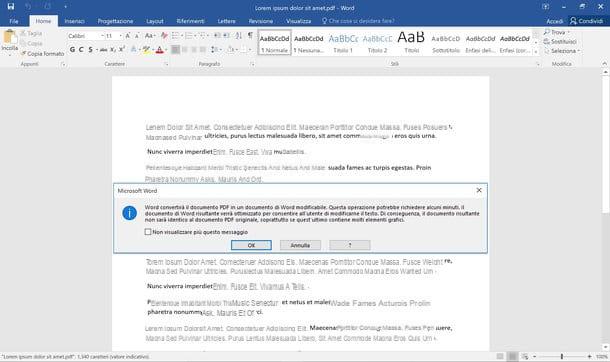
Para convertir sus archivos PDF en documentos DOC o DOCX, también puede hacer uso de los mismos Word. Tal vez no todo el mundo lo sepa, de hecho, pero a partir de la versión 2013 de microsoft Office, el famoso procesador de textos incluido en la conocida suite ofimática es capaz de importar archivos PDF y editarlos, al igual que los archivos de Word comunes. De esta manera, puede seleccionar cualquier PDF, editar su contenido (se incluye una función básica de OCR) y guardarlo como un archivo de Word.
Microsoft Office, que está disponible para ambos Windows que para MacOS, no es gratis, pero aún puede usarlo sin costo por un período de prueba de 30 días. Para saber cómo descargarlo gratis, sigue las instrucciones sobre qué hacer que te di en mi guía enfocada en cómo descargar Office gratis.
Dicho esto, para utilizar el programa a los efectos de esta guía, inícielo seleccionando el enlace anexado a menú Inicio (si está utilizando Windows) o haciendo clic en el icono que encuentras en Launchpad (en macOS), luego haga clic en el menú Archivo ubicado en la parte superior izquierda, seleccione el elemento Abri de este último y abra el documento PDF de su interés.
A continuación, haga clic en el botón OK (para aceptar cualquier alteración en el diseño del archivo), seleccione el elemento Guardar como del menú Archivo y guarde el archivo eligiendo el formato DOC o DOCX.
Convertidor de documentos Doxillion (Windows / macOS)
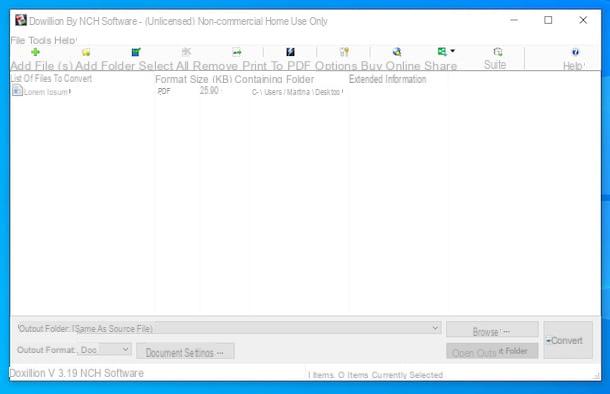
Otro software que te recomiendo que consideres se llama Doxillion Document Converter. Es un programa gratuito (para uso personal), disponible tanto para Windows como para macOS y muy fácil de usar, gracias al cual puedes convertir varios tipos de documentos de un formato a otro y que, por supuesto, también te permite transformar PDF al archivo de Word. Tenga en cuenta que si el software se utiliza con fines comerciales, debe adquirir la licencia correspondiente (a un costo de $ 19,99).
Para descargar Doxillion Document Converter en su PC, vaya al sitio web del programa y haga clic en el botón Descargar Ahora (en el caso de Windows) o en ese descargar Mac (en el caso de macOS). Descarga completada si está utilizando Windows, abre el archivo .exe obtenido y, en la ventana que se muestra en pantalla, haga clic en el botón Sí. Luego seleccione el artículo acepto los términos de licencia y finalizar la configuración haciendo clic en el botón adelante.
En cambio, si está utilizando MacOS, extrae elArchivo ZIP obtenido en una carpeta de su elección, abra el paquete .dmg dentro de él y, en la ventana que aparece en el escritorio, haga clic en el botón Muy de acuerdo. Luego arrastre elicono de programa en la carpeta aplicaciones en su Mac, haga clic derecho sobre él y seleccione el elemento Abri por dos veces consecutivas, para iniciar el software, sin embargo, sorteando las limitaciones impuestas por Apple a los desarrolladores no certificados (operación que debe realizarse solo en el primer inicio).
Ahora que ve la ventana principal de Doxillion Document Converter, haga clic en el botón Agregar archivos) ubicado en la parte superior izquierda del mismo y seleccione el PDF que desea transformar en Word. A continuación, especifique la ubicación para guardar el archivo de salida haciendo clic en el botón Búsqueda de, colocado en correspondencia con el artículo Carpeta de salidaen la parte inferior.
Finalmente, seleccione el formato .doc o ese . Docx en el menú desplegable Formato de salida, haga clic en el botón Configuración del documento para realizar cualquier ajuste en el archivo final e iniciar el procedimiento de conversión presionando el botón Convertir en la parte inferior derecha.
Adobe Acrobat DC (Windows / macOS)
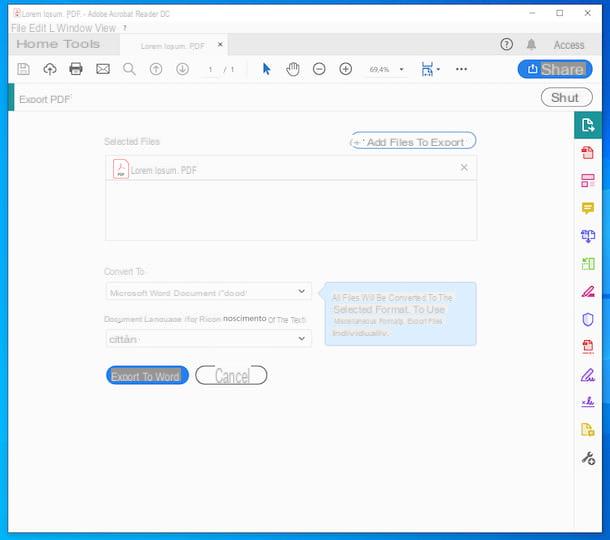
Adobe Acrobat DC es otro programa para convertir PDF a Word que le sugiero que considere. Esta es la aplicación oficial para crear y editar PDF distribuida por la casa de software Adobe, la misma empresa que desarrolló el formato PDF. Actúa como un visor avanzado para el tipo de archivo mencionado anteriormente y también incluye muchas herramientas y funciones útiles para editar archivos PDF, exportarlos, compilarlos, etc. Básicamente es gratis, pero algunas funciones están reservadas para los suscriptores de la versión Pro, que requiere la suscripción de una suscripción que comienza en 18,29 euros / mes (después de una prueba gratuita de 7 días).
Para descargar Adobe Acrobat DC en su computadora, vaya al sitio web del programa y haga clic en el botón Descarga Acrobat Reader. Cuando se complete la descarga, si está utilizando Windows, abre el archivo .exe obtenido y haga clic en el botón Sí en la ventana que aparece en el escritorio. Posteriormente, espere a que se inicie y finalice la descarga de los componentes para que el programa funcione, luego presione el botón Termina.
Si esta usando MacOSEn su lugar, abra el paquete .dmg obtenido y haga doble clic en el archivo .pkg presente en la ventana mostrada. Luego haga clic en el botón Continuar (dos veces seguidas), escriba el la contraseña de su cuenta de Apple y haga clic en el botón Instalar software. Luego complete la configuración presionando el botón cerca.
Ahora que, independientemente del sistema operativo utilizado, ve la ventana de Acrobat Reader DC en la pantalla, elija si desea que el software sea el lector predeterminado para archivos PDF, luego haga clic en el menú Archivo colocado en la parte superior izquierda, luego en el elemento Abri adjunto a él y seleccione el PDF en relación con el que está interesado en actuar.
Después de abrir el documento PDF, seleccione la pestaña Instrumentos presente en la parte superior, haga clic en el botón Abri que encuentras debajo del encabezado Exportar PDF, elige la opción Documento de Microsoft Word (* docx) o ese Documento de Microsoft Word 97-2003 (* doc) que encuentras en el menú desplegable Convertir a y haz clic en el botón Exportar a Word.
Programa para convertir PDF a Word editable gratis
Si está buscando un programa para convertir PDF a Word capaz de renderizar modificable en todo y para todo el archivo de salida, puede confiar en soluciones que, utilizando la tecnología OCR, son útiles para este propósito. Encontrará algunos informados a continuación.
PDFelement (Windows / macOS)
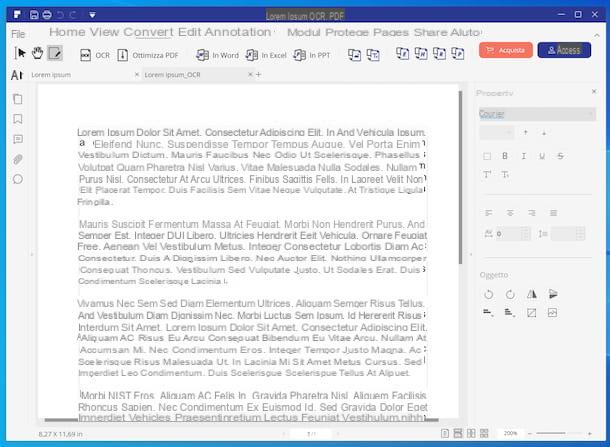
PDFelemento es un programa para Windows y macOS que te permite visualizar, editar, crear y convertir archivos PDF de una forma extremadamente sencilla. Entre las diversas funciones que ofrece, también te permite reconocer textos a través de la tecnología OCR, por eso elegí contártelo. Básicamente es gratuito, pero imprime una marca de agua en los documentos de salida y proporciona otras limitaciones, que se pueden eludir cambiando a la versión de pago del programa (con precios a partir de 77,23 euros / año y 165,64 euros únicos).
Para descargar PDFelement en su computadora, vaya al sitio web del programa y haga clic en el botón Descargar para Windows (si está usando Windows) o en ese Descarga para Mac OS (si está utilizando macOS).
Cuando se complete la descarga, si está utilizando Windows, abre el archivo .exe obtenido y haga clic en el botón Sí en la ventana que aparece en el escritorio. A continuación, presione el botón OK, seleccione el artículo Acepto los términos del contrato de licencia. y haz clic en el botón adelante (tres veces consecutivas). Luego complete la configuración presionando el botón final.
Ahora que ve la ventana principal de PDFelement, haga clic en el menú Archivo ubicado en la parte superior izquierda, seleccione el elemento Abri, presiona el botón Hojaldre y abra el documento PDF en el que está interesado en realizar una acción.
A continuación, seleccione la pestaña Convertido que encuentra en la parte superior de la ventana del programa y haga clic en el botón OCR, para iniciar el procedimiento de reconocimiento óptico de caracteres. Si ve una advertencia de que necesita descargar el componente para el reconocimiento óptico de caracteres, estás de acuerdo.
En este punto, seleccione la opción Texto editable En la ventana adicional que se abre, asegúrese de que el idioma que se muestra junto a la redacción Idioma actual (abajo) es el correcto (de lo contrario, presione el botón Cambiar idiomas modificarlo), luego defina el rango de páginas sobre las que actuar, haciendo clic en la redacción Personalizar páginas, y presione el botón OK.
Luego proceda a exportar el archivo de Word editable que acaba de obtener haciendo clic en la pestaña nuevamente Convertido y luego en el botón En palabra adjunto a.
Si esta usando MacOSEn su lugar, abra el paquete .dmg obtenido y haga clic en el botón acepto en la ventana que se abre sobre el escritorio. Luego arrastre elicono de programa en la carpeta aplicaciones en su Mac, haga clic derecho sobre él y seleccione el elemento Abri por dos veces consecutivas, para poder iniciar la aplicación, sin embargo, sorteando las limitaciones deseadas por Apple frente a desarrolladores no certificados (operación que debe realizarse solo en el primer inicio).
Después de ver la ventana del software en su escritorio, abra el PDF de su interés haciendo clic en el menú Archivo colocado en la parte superior izquierda y luego en el artículo Abri. A continuación, haga clic en el botón Instrumentos colocado en el menú lateral y seleccione la opción Reconocimiento de texto OCR de este último. Si al hacerlo, aparece una advertencia que indica que es necesario descargar el componente para el reconocimiento óptico de caracteres, usted está de acuerdo.
En la ventana adicional que aparece, seleccione el idioma del documento de la lista anterior, ajuste la configuración relacionada con el rango de páginas y remuestreo usando los menús desplegables apropiados, elija la opción Texto editable del menú Tipo y haga clic en el botón Ejecutar OCR.
Finalmente, exporte el PDF como un archivo de Word haciendo clic en el menú Archivo, eligiendo la voz de este último Exportar a y seleccionando Word en el menú adicional que aparece.
OCR en línea gratuito (en línea)
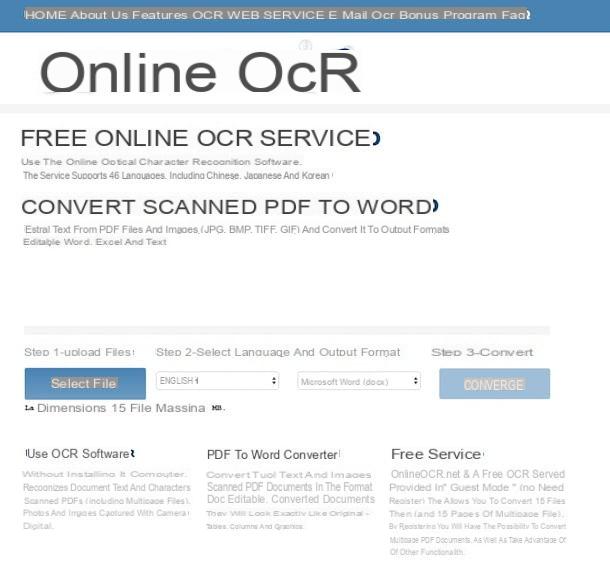
Si en lugar de instalar un nuevo programa en su computadora prefiere ponerse en contacto con un servicio en línea, le recomiendo que pruebe OCR en línea gratuito. Es un servicio web que le permite transformar archivos PDF en archivos de Word libremente editables, rápida y fácilmente. Es gratis, funciona desde cualquier navegador y sistema operativo y no requiere registro. Tenga en cuenta que el tamaño máximo permitido para los archivos cargados es de 15 MB.
Para usarlo, vaya a la página de inicio de Free Online OCR, haga clic en el botón Seleccione Archivo y seleccione el PDF presente sobre el que está interesado en actuar desde su PC. Luego, usando el primer menú desplegable, indique el idioma en el que está escrito el texto del documento, luego elija la opción Microsoft Word (docx) del segundo menú.
Para concluir, haga clic en el botón Convertido y proceda con la descarga del archivo convertido, haciendo clic en el botón Descarga el archivo de salida que se encuentra en la parte inferior. Si antes de descargar el archivo final quieres hacer algunos cambios en el texto, te informo que puedes hacerlo interviniendo en la vista previa que se muestra al pie de la página.
Programa para convertir PDF a Word gratis en línea
¿No desea o no puede instalar un programa "tradicional" para convertir PDF a Word en su computadora? No hay problema. Hay numerosos servicios en línea gratis que le permiten obtener el mismo resultado simplemente abriendo el navegador. En las siguientes líneas encontrarás las que creo que son las más interesantes. Pruébelos ahora.
iLovePDF
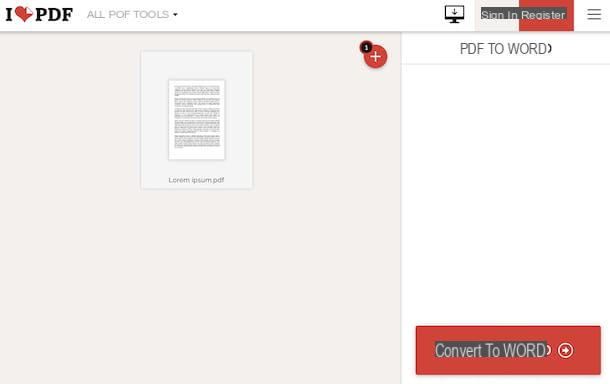
El primer servicio online que te invito a poner a prueba es iLovePDF. Es una solución gratuita que funciona desde cualquier navegador y sistema operativo que, sin necesidad de registrarse, permite crear, editar, desbloquear y convertir archivos PDF. Sin embargo, tenga en cuenta que le permite cargar solo un archivo a la vez y que debe tener un tamaño máximo de 100 MB. Para sortear esta limitación, al llevar el tamaño máximo permitido a 1GB, es posible suscribirse a uno de los planes pagos (con costos a partir de 6 euros / mes), que también le permiten aprovechar otras características adicionales. También tenga en cuenta que el servicio protege la privacidad de los usuarios al eliminar todos los documentos cargados en sus servidores en unas pocas horas.
Para usar iLovePDF, vaya a la página web del servicio, haga clic en el botón Seleccionar archivo PDF y elija el archivo PDF de su interés. Alternativamente, puede arrastrarlo a la ventana del navegador o puede cargarlo desde google Drive o desde Dropboxhaciendo clic en los botones correspondientes.
Una vez cargado, haga clic en el botón Convertido a Word ubicado en la parte inferior derecha y espera a que el procedimiento de conversión comience y se complete. Posteriormente, la descarga del archivo final de Word comenzará automáticamente (si no, puedes forzarla haciendo clic en el botón Descargar Word).
PDF Dulces
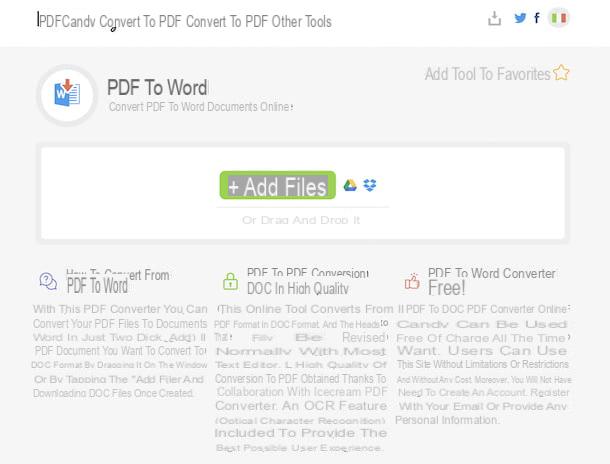
Otro servicio para convertir PDF a Word en línea que te recomiendo que consideres es PDF Dulces. Gracias a este servicio Web es posible realizar diversos tipos de operaciones sobre archivos PDF, como desbloquearlos, modificar sus metadatos, fusionarlos, dividirlos, etc. Por supuesto, también te permite convertir, de lo contrario, ¡ni siquiera estaría aquí hablando contigo! Es gratis, funciona desde cualquier navegador y sistema operativo y no requiere registro. Además, no establece límites para la carga y protege la privacidad de los usuarios al eliminar rápidamente los archivos que se cargan en sus servidores.
Para usar PDF Candy, vaya a la página de inicio del servicio, haga clic en el botón Agregar archivos y seleccione el PDF guardado en su computadora que desea convertir a Word. Alternativamente, puede arrastrar el documento directamente a la ventana del navegador o puede recogerlo desde google Drive o desde Dropbox, pinchando en el icono del servicio de tu interés.
Luego espere a que se inicien y completen los procedimientos de carga y transformación, luego descargue el archivo final a su computadora presionando el botón Descargar archivo. También puede decidir guardar el documento de Word devuelto en Google Drive o Dropbox, haciendo clic en los iconos correspondientes.
Aplicación para convertir PDF a Word
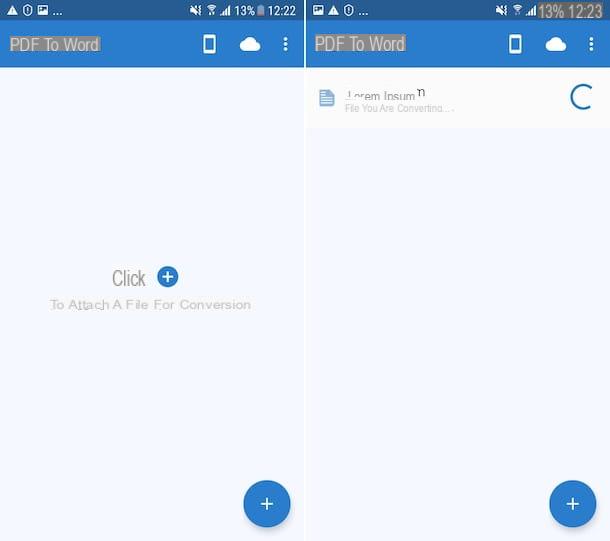
Estas buscando algo applicación que le permite convertir sus archivos PDF a Word directamente y cómodamente desde su teléfono inteligente o tableta, sin tener que pasar por su PC? Entonces puedes probar las soluciones de este tipo, disponibles para ambos Android que para iOS / iPadOS, que he incluido en la lista a continuación. Espero sinceramente que puedan satisfacerte.
- Convertidor de PDF a Word (Android / iOS / iPadOS): aplicación que, como su nombre lo indica, le permite convertir documentos PDF en archivos de Word editables. Es gratis, pero ofrece compras dentro de la aplicación (con precios a partir de 5,99 €) para desbloquear algunas funciones adicionales, como la capacidad de convertir documentos que se entregan "en la comida" más rápido.
- iLovePDF (Android / iOS / iPadOS): es la aplicación del servicio en línea del que te hablé en las líneas anteriores y, al igual que este último, te permite realizar varias operaciones en archivos PDF, incluida la capacidad de convertirlos en archivos de Word. Es gratis, pero ofrece compras dentro de la aplicación (con precios a partir de 5,99 €) para desbloquear funciones adicionales, como la capacidad de cargar archivos grandes.
- Convertidor de PDF a Word Able2Doc (Android / iOS / iPadOS): otra aplicación que le permite convertir archivos PDF en archivos de Word, que se pueden editar si es necesario. Es muy fácil de usar y es gratis, aunque ofrece compras dentro de la aplicación (a un costo base de € 3,49) para desbloquear funciones adicionales, como la capacidad de convertir archivos más rápidamente.


























